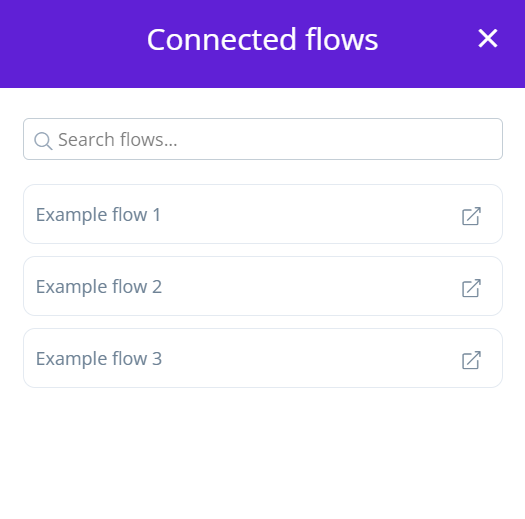On-Premise-Agentenanwendungen in Wevo iPaaS
Auf der Seite On-Premise Agent können Sie eine neue Anwendung hinzufügen, das ein VPN (Virtual Private Network) auf einem vorhandenen lokalen Agenten verwendet. Sie können auch verbundene Flows anzeigen nach Agent oder nach Anwendung.
Um auf diese Seite zuzugreifen, wählen Sie im Wevo iPaaS-Menü Builder > On-Premise Agent aus:
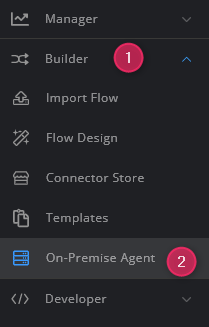
Hinzufügen einer Anwendung
So fügen Sie eine neue Anwendung zu einem vorhandenen lokalen Agenten hinzu:
-
Klicken Sie in der Spalte „Optionen“ eines Agenten auf das Symbol „Anwendungen“:

Das Dialogfeld On-Premise-Agent-Anwendungen wird geöffnet und listet alle auf diesem Agenten erstellten Anwendungen auf.
-
Um eine Anwendung hinzuzufügen, klicken Sie auf die Schaltfläche Anwendung hinzufügen:
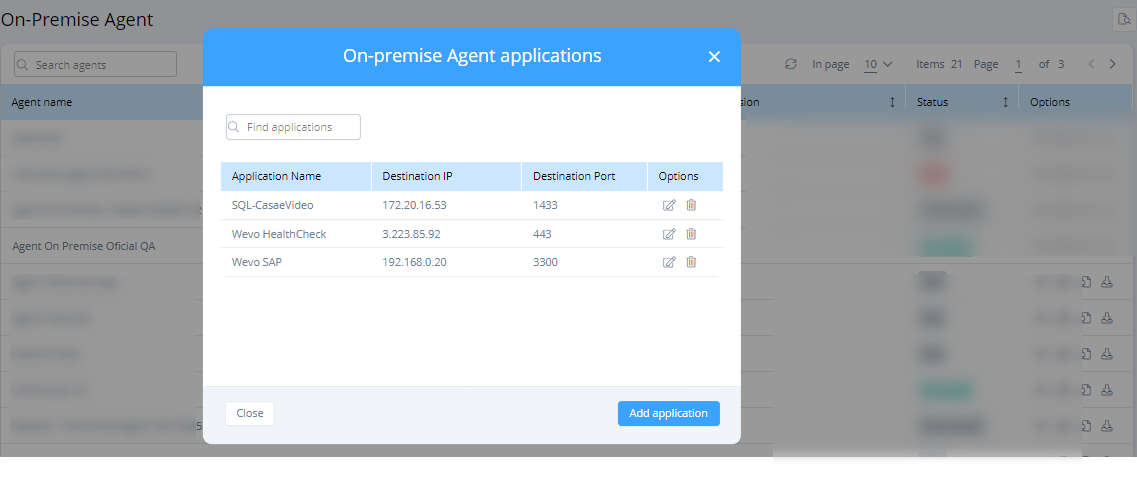
Der Dialog Anwendung hinzufügen wird geöffnet.
-
Geben Sie die grundlegenden Informationen zur neuen Anwendung ein und klicken Sie anschließend auf Speichern:
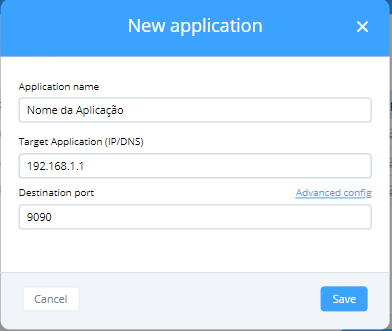
Die neue Anwendung sollte nun erfolgreich über das konfigurierte VPN kommunizieren können.
Flows anzeigen
Sie können die Abläufe nach Agent anzeigen oder durch Antrag.
Durch Agenten
So zeigen Sie Flows nach Agent an:
-
Klicken Sie in der Spalte „Optionen“ eines Agenten auf das Symbol „Referenzen“:
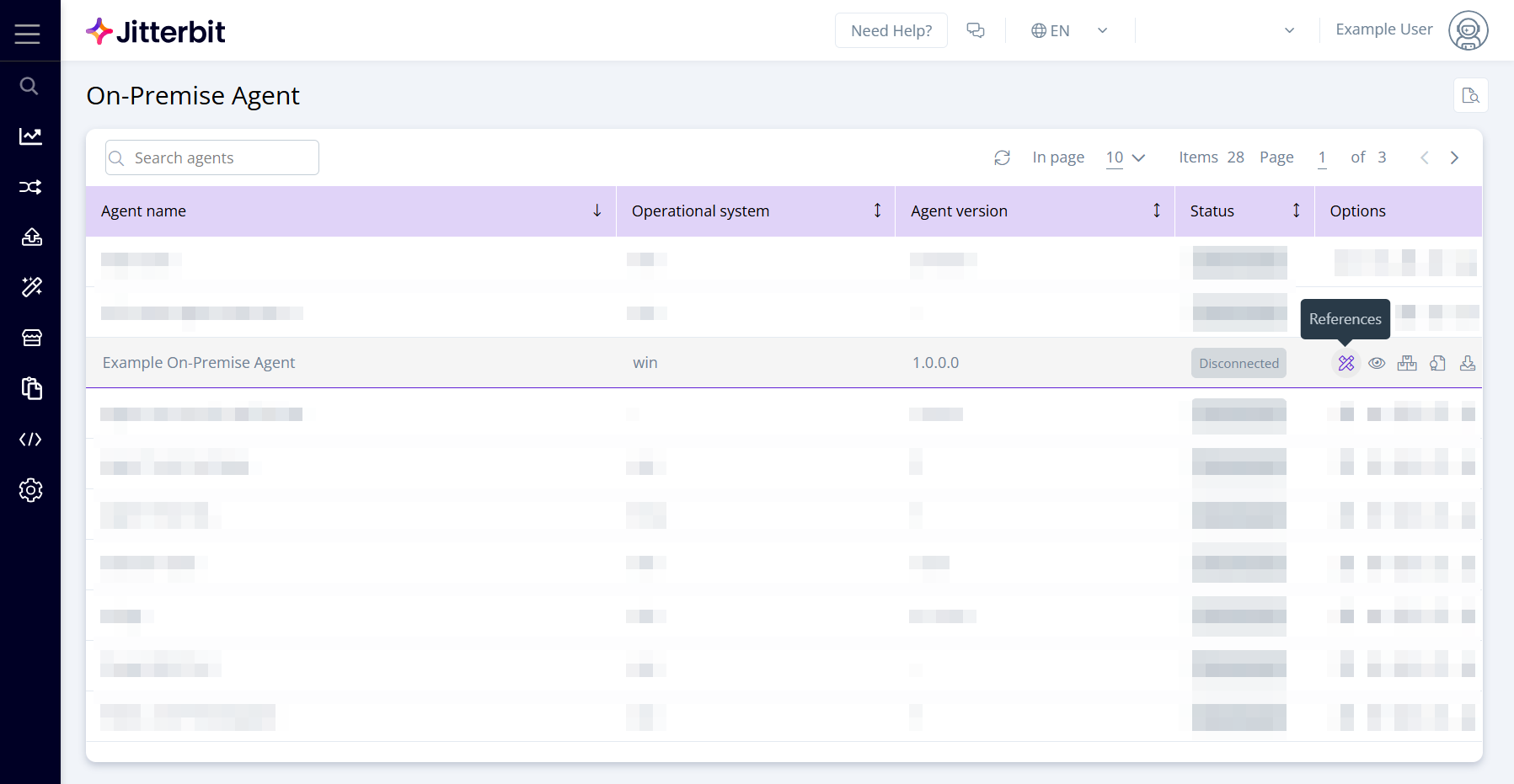
Das Dialogfeld Verbundene Flows wird geöffnet und listet alle verbundenen Flows im Agenten auf.
-
Klicken Sie auf das Verknüpfungssymbol zum Öffnen eines Flows:
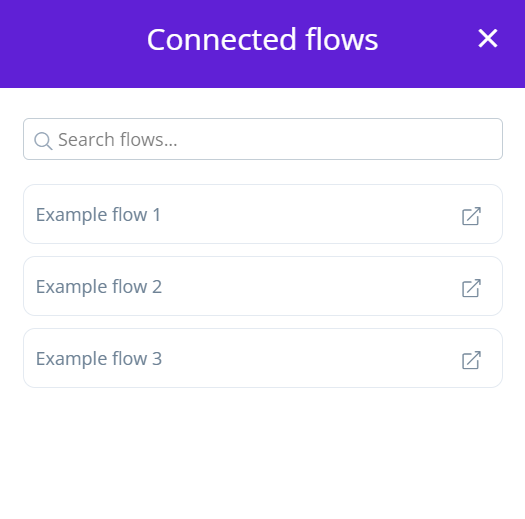
Nach Anwendung
So zeigen Sie Abläufe für eine bestimmte Anwendung an:
-
Klicken Sie in der Spalte „Optionen“ eines Agenten auf das Symbol „Anwendungen“:

Das Dialogfeld On-Premise-Agent-Anwendungen wird geöffnet und listet alle auf diesem Agenten erstellten Anwendungen auf.
-
Um die verbundenen Flows für eine bestimmte Anwendung anzuzeigen, klicken Sie auf das Listensymbol in der Spalte Optionen:
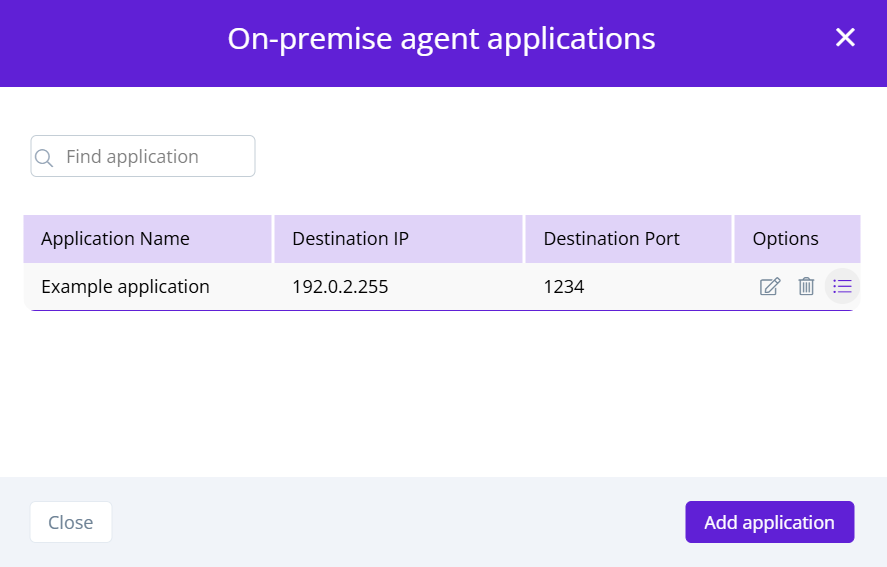
Das Dialogfeld Verbundene Flows wird geöffnet und listet alle verbundenen Flows in der Anwendung auf.
-
Klicken Sie auf das Verknüpfungssymbol zum Öffnen eines Flows: